| منتديات المحترفين المنوعة |
| [/font] [b]  أهلاً مرحباً بكـ زائرنا الكريم في منتديآت المحترفين ندعوكم للتسجيل معنا في المنتدى ، إن لم يكن لك حسآب بعد! او الدخول لتثبت لنا وجودكـ بالمنتدى! ايضاً باب الإشراف مفتوح دوماً فساهم معنا الآن مع تحيات : إدارة المنتدى [font=Arial Black] |










